现在很多用户都会使用打印机来打印学习和工作必须的资料。尤其是在工作时,需要将一台打印机共享给所有的用户,但是在共享时出现0x00004005打印共享错误,这可能是因为没有开启服务的问题,下面一起来看看解决方法吧。

方法一:
1、首先按下“Win+R”快捷键,打开运行框。

2、在其中输入“services.msc”,再点击下方的“确定”打开服务列表。

3、然后在其中找到并打开“server”服务。

4、然后在其中找到“启动类型”,将它更改为“自动”,再点击下方“启动”

5、设置完成后,点击下方“确定”进行保存,再尝试连接打印机。

方法二:
1、如果设置完成后还无法连接,那么再进入网络设置,选择“更改适配器选项”

2、右键选择网络,然后点击“属性”

3、确认其中是否安装了“Microsoft网络的文件和打印机共享”
4、如果没有安装,选中它点击下方“安装”。安装完成后就可以连接打印机了。

方法三:
1、如果确认安装后还是解决不了问题,那么就是我们的系统与打印机无法正常连接。
2、这时候需要先点击右侧连接下载一个稳定可靠的win10系统。【win10 21h1下载】
3、接着根据本站提供的教程安装完成,就可以解决0x00004005错误了。【系统安装教程】

相关文章:0x80072f8f错误代码解决方法 | 0x80070005错误代码解决方法
以上就是0x00004005打印共享错误解决方法了,我们如果网络不好也可能无法完成打印机的共享。想知道更多相关教程还可以收藏电脑技术网。
 iPhone13使用数据迁移的教程
iPhone13使用数据迁移的教程
手机的种类是很丰富的,给用户带来了许多的选择权利,其中的......
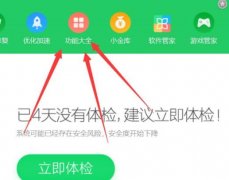 电脑重装系统win10教程
电脑重装系统win10教程
还有很多用户不知道怎么重装win10系统导致自己没法再电脑卡顿......
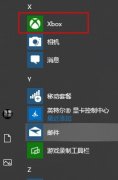 xbox控制台让游戏卡顿解决方法
xbox控制台让游戏卡顿解决方法
用户在打游戏的时候,发现xbox控制台让游戏卡顿了,可能是xb......
 电脑黑屏检查思路
电脑黑屏检查思路
第一种情况 如果没有电力供应检查PC电源电源接口和电源线通电......
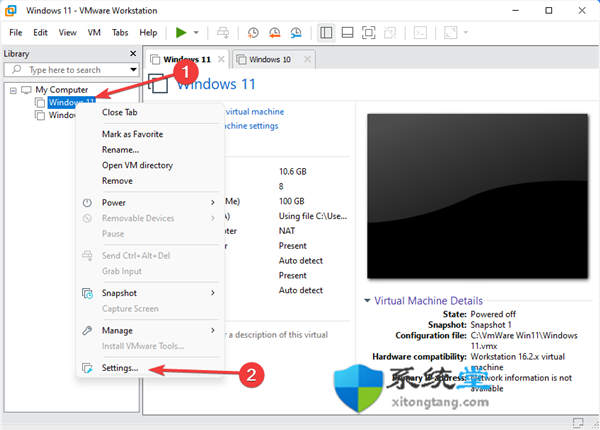 Windows 11 VMware Workstation 错误怎么
Windows 11 VMware Workstation 错误怎么
bull; 在 Vmware Workstation 上安装 Windows 11 并不像在其他操作系统上......

电脑硬件的性能往往会受到供电质量的直接影响,尤其是电源供应(PSU)对系统稳定性的作用不可忽视。很多用户在组装或升级电脑时,常常会忽略电源这一关键组件,导致在高负载情况下出现...
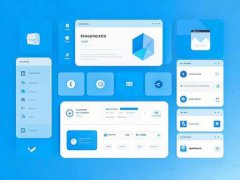
选择合适的硬盘对电脑性能有着重要影响。在SSD(固态硬盘)和HDD(机械硬盘)之间,用户常常会感到困惑。两者各有优缺点,理解这些可以帮助你做出更明智的决策。固态硬盘以其超快的读写...

安装和配置外接显示器的过程,虽然看似简单,但在多显示器环境中却包含了诸多技巧和注意事项。合理运用这些技巧,不仅能提升工作效率,还可改善视觉体验,尤其是对于设计师、程序员以...

网络安全问题日益严重,保护电脑免受网络攻击的重要性愈加凸显。了解有效的防护措施是每位用户的责任,尤其是那些依赖电脑进行各种日常活动的人。那么,如何确保自己的电脑在这个充满...

笔记本电脑的电池是影响其续航和性能的重要部分。很多用户在使用电脑时,往往忽视了电池的维护和优化,导致使用寿命大大缩短。针对这一问题,分享一些关于如何更换笔记本电池以延长使...

主板作为电脑系统的核心组件,不仅连接着所有硬件,还直接影响到系统的稳定性和性能。对于普通用户来说,检测主板是否损坏并不是一件容易的事情。了解主板故障的常见症状,可以帮助你...

服务器维护是现代企业IT基础设施中不可或缺的一部分,确保服务器的长期稳定运行不仅能够提高业务效率,还能降低潜在的运营风险。针对这一主题,深入探讨一些最佳实践显得尤为重要。现...

主板作为电脑的核心组件之一,承担着连接所有硬件的重任。任何主板故障都会影响到整台计算机的性能以及正常工作。掌握主板故障的常见症状和判断方法,对于及时解决问题至关重要。主板...
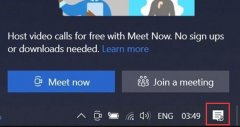
此前Windows更新了一个立即开会功能,很多朋友用不到觉得很烦人,但是不知道立即开会怎么关,其实可以在任务栏设置中关闭它。...

清理注册表是一项非常重要的电脑维护工作,能够显著提升系统的整体性能和稳定性。注册表,作为Windows操作系统的核心组成部分,存储了大量的系统设置和程序配置。当新软件安装或旧软件...

数据丢失,尤其是硬盘内的重要数据丢失,往往让人感到焦虑和无助。面对这种情况,掌握一些硬盘数据恢复的技巧就显得尤为重要。无论是因误删除、病毒感染,还是由于硬件故障导致数据丢...

家用组装电脑逐渐成为越来越多家庭的热门选择。拥有一台高性能电脑,不仅可以满足日常办公需求,还能在娱乐、游戏和创意工作中游刃有余。想要成功组装一台高性能够驱动的电脑,选择合...

键盘失灵是许多用户电脑使用中常见的问题,尤其是对于频繁使用的办公工作者和游戏玩家来说,键盘的稳定性至关重要。无论是哪种类型的键盘,失灵都可能给日常操作带来极大的不便。本文...

硬盘的读取速度直接影响电脑的整体性能,包括操作系统、应用程序的启动和运行速度。越来越多的用户意识到,提升硬盘性能至关重要,尤其是在现在这个以数据驱动为核心的时代。若想提高...

硬盘分区是计算机管理中一个非常重要的环节,直接影响到系统的性能和数据的安全。很多用户在进行硬盘分区时会遇到各种问题,这些问题不仅影响了使用体验,还可能导致数据丢失或系统崩...